Para poder enviar documentos PDF por e-mail sem problemas e compartilhar arquivos PDF com colegas de trabalho, às vezes pode ser necessário realizar a operação de “compressão de PDF”. Na verdade, se um arquivo PDF for muito grande (em termos de peso), não é possível enviá-lo por e-mail ou enviá-lo para a Internet. Os usuários de Mac, no entanto, têm muita sorte, pois o visualizador de PDF padrão no Ma permite que você compactar PDF. É assim que:
Abra um arquivo PDF em Visualizaçãoe, em seguida, clique no menu Arquivo e selecione Exportar. Em seguida, escolha a opção "Reduza o tamanho do arquivo”Na lista suspensa. Dessa forma, você pode reduzir o tamanho dos PDFs no Mac OS X (também Mavericks) com esta opção simples.
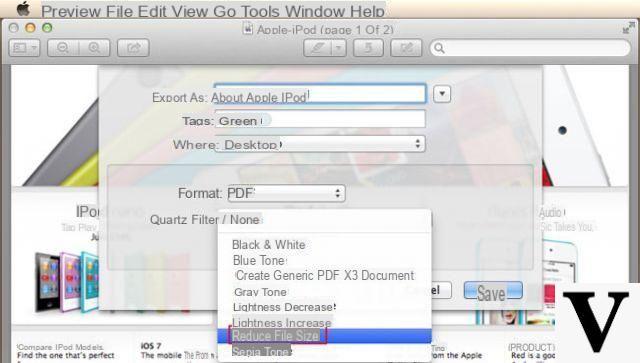
A operação acima permite comprimir o tamanho dos arquivos PDF no Mac. Depois de fazer este trabalho, comparando o tamanho do arquivo PDF obtido com o original, você verá que o novo é menor: às vezes, o arquivo PDF pode ser comprimido em 50%!
No entanto, alguns usuários reclamam que o qualidade do arquivo PDF compactado dessa forma não é tão bom quanto o original. Nesse caso, sugerimos outro método para reduzir o tamanho do arquivo PDF no Mac OS X. Aqui estão os detalhes abaixo.
Guia: Como compactar PDF no Mac OS X sem perder qualidade
Etapa 1. Baixe e instale o PDF Converter for Mac
Conversor de PDF para Mac é a ferramenta de PDF que usaremos para converter PDFs em documentos do Word. Baixe a versão para Mac e instale-a no Mac. Também funciona bem no OS X Mavericks, Lion e Mountain Lion. Se você tiver um PC com Windows, leia o artigo Como reduzir o peso do PDF no Windows >>
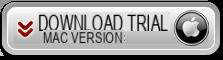
Etapa 2. Faça o upload do PDF e selecione o tamanho desejado
Começo Conversor de PDF para Mac. Em seguida, coloque no bolso e solte o arquivo PDF que deseja compactar no aplicativo. Em seguida, clique no pequeno ícone à direita de cada arquivo PDF para selecionar Word (docx) como o formato de saída.
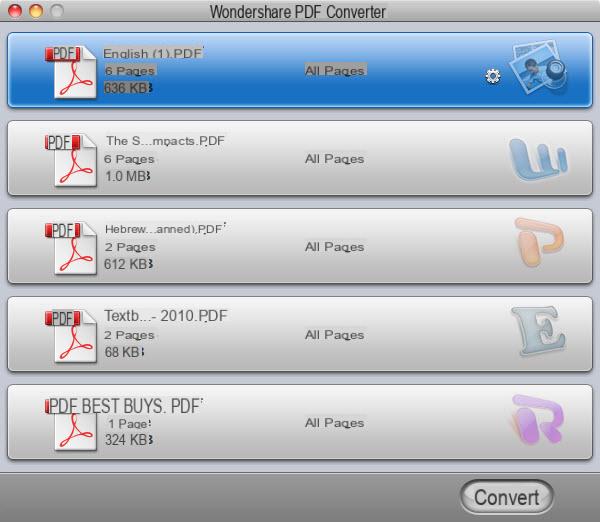
Etapa 3. Definir fonte pequena para palavra de saída
Clique em "Convertido”Para converter PDF em documentos do Word. Após a conversão, você encontrará o documento do Word na pasta de destino definida.
Etapa 4. Reduza o tamanho do arquivo PDF no Mac
Abra o documento do Word obtido na conversão. Pressione o comando de seta para baixo e a tecla A e altere o tamanho da fonte reduzindo-o. Em seguida, clique em Arquivo> Imprimir e na janela que se abre, no canto inferior esquerdo, clique em "Salvar como PDF" Em seguida, salve o arquivo em seu Mac.
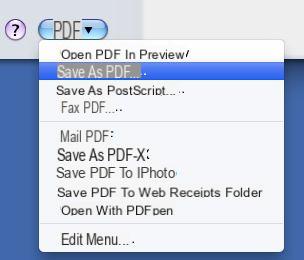
Comparado ao modo de compactação PDF por meio da janela de visualização, o último modo leva muito tempo, mas a vantagem é que a qualidade do arquivo PDF permanecerá em um bom nível. Ao visualizar o arquivo PDF, você pode ampliar a fonte de forma fácil e livre.
Tommy está certo, na melhor das hipóteses o arquivo continua com o mesmo peso. Liguei para o Applecar para resolver este problema e me disseram que em pdfs não funciona porque é um formato já compactado (??? !!!!!!) ... pena que com o tipo de assistência que tentamos ao vivo com formatos diferentes, até vídeo e áudio, e o resultado não muda em termos de peso! disseram-me que se não consigo comprimir nenhum ficheiro é porque os ficheiros não são comprimíveis ... Salientei que no windows eu utilizava programas que clareavam consideravelmente os ficheiros que definem como incompressíveis ... sinceramente surpreendido (!) eles me disseram para enviar-lhes um exemplo….
Eu não comento, você tira conclusões.
A redução do preview não funciona, pelo contrário, aumenta o arquivo de 25 megas para 39 ...


























